方法一:
右键单击“我的电脑”,选择“管理”选项。
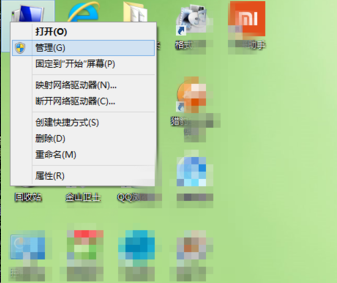
点击“设备管理器”,下拉“通用串行总线控制器”选项,
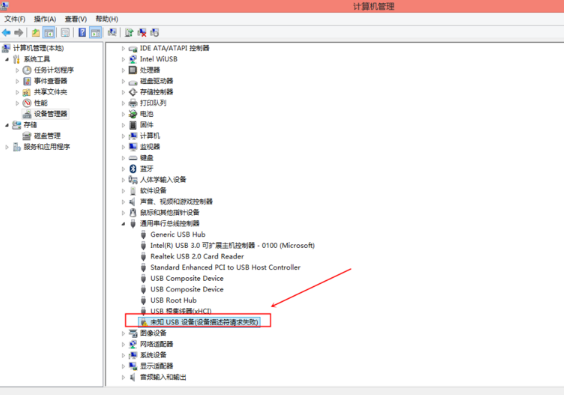
找到“未知USB设备(描述设备符请求失败)”,找到症结所在。
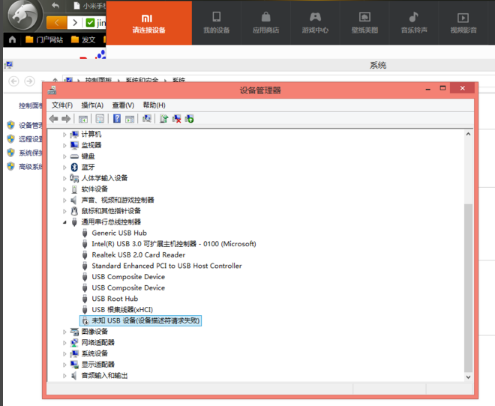
此问题可能与USB供电有关,选择“usb root hub”,选择“电源管理”,不允许关闭电源。
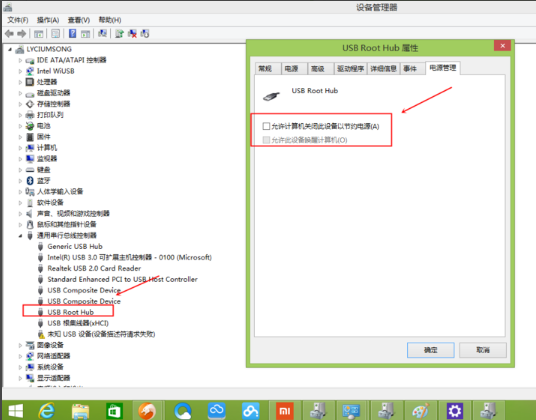
方法二:
如果以上方法更变后无法启动,则证明问题在手机上,需要下载手机连接软件。
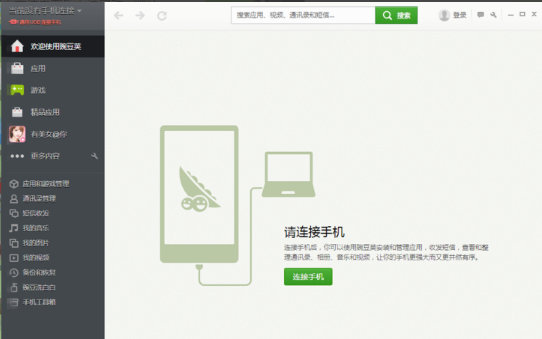
选择使用wifi连接。
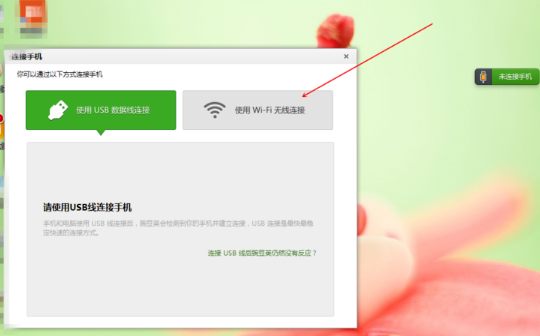
用手机扫描二维码。
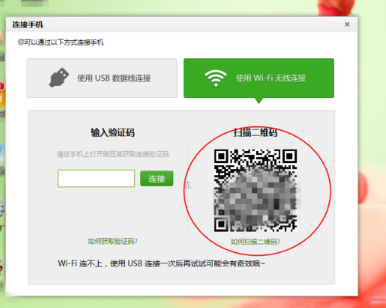
手机扫描后,点击“马上安装”。
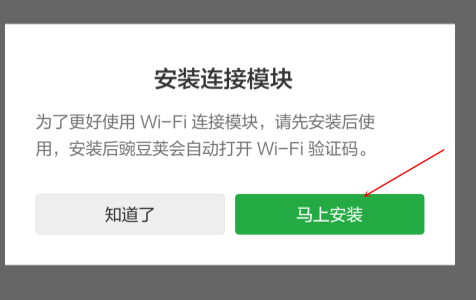
将手机上显示的数字输入到电脑,
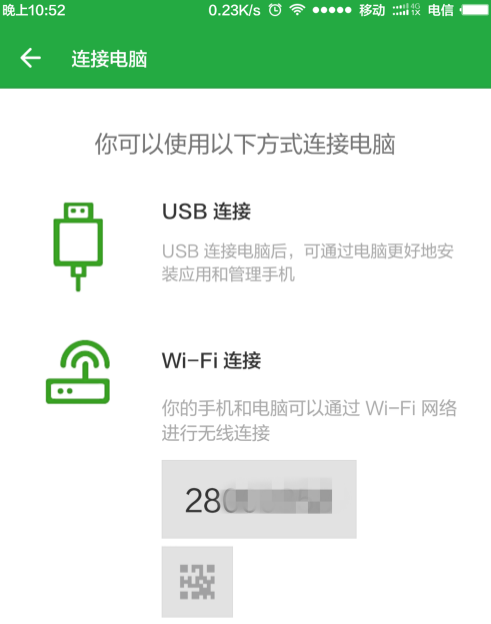
即可完成连接。
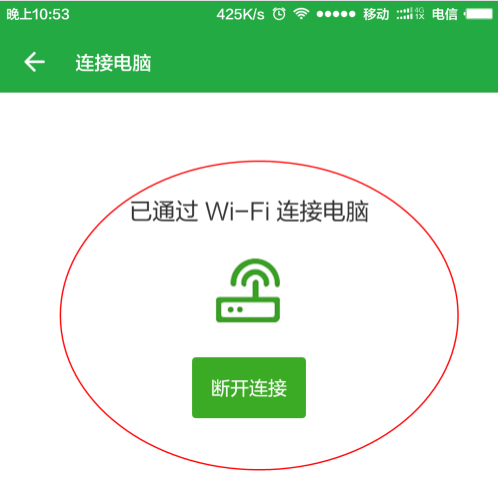
点击阅读全文